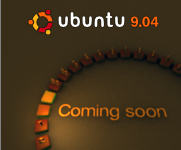 Nu är det bara två dagar kvar tills Ubuntu 9.04, Jaunty Jackalope släpps lös i stabil utgåva. Jag har kört Jaunty sedan Alfa 3 (installerar alltid kommando utgåva vid den tredje alfa-releasen – hjälper till att leta buggar och bygga ny support tills det är släppt) och det är riktigt gött. Ubuntu blir verkligen bättre och bättre för varje utgåva som släpps.
Nu är det bara två dagar kvar tills Ubuntu 9.04, Jaunty Jackalope släpps lös i stabil utgåva. Jag har kört Jaunty sedan Alfa 3 (installerar alltid kommando utgåva vid den tredje alfa-releasen – hjälper till att leta buggar och bygga ny support tills det är släppt) och det är riktigt gött. Ubuntu blir verkligen bättre och bättre för varje utgåva som släpps.
De ändringar som man som ”vanlig” användare kommer att märka mest av är den snabbare uppstarten, nya inloggningstemat, bakgrundsbilden och lite nya menyposter. Annars är det ju som vanligt en hel drös av nya och uppdaterade paket.
Det tråkigaste med Jaunty är väl ändå att det inte är lika många nyheter som det brukar vara i en ny Ubuntu-utgåva. Men herr Shuttleworth vet nog vad han gör. Fokusen låg ju på just snabbheten och inför Ubuntu 9.10, Kermic Koala, så ska utseendet ligga i fokus och Ubuntu ska även gå om Mac OS X i snygghet (Vista gick vi om för länge sen). Kort sagt så tror jag att de har sparat på krutet i Jaunty för att slå på hårt i Jaunty.
Men jag ska ändå inte gnälla på Jaunty – det är snabbt och otroligt stabilt. Faktiskt helt fantatiskt stabilt nu när jag tänker efter.
Hur som helst så finns det lite som man kan behöva tänka på när man ska installera om eller uppgradera sitt system i och med en ny Ubuntu-utgåva. Lite kort kan man väl säga att man ska tänka på detta i varje fall;
Ny installation:
- Spara dina viktiga filer – Ifall du inte har din hemmapp på en separat partition så ska du minsann ta och spara allt du vill ha kvar.
- Spara inställningsfiler – I din hemmapp så finns massor med dolda filer (de börjar med en punkt och visas om du väljer att visa dolda filer – Ctrl+H). Dessa kan innehålla inställningar för allt möjligt. Tex. dina Compiz-Fusion effekter, Chatt-historia, bokmärken och dyl.
- Bokmärken – I Firefox så kan man exportera sina bokmärken via Bokmärken > Ordna bokmärken > Export/Backup. Men man återfinner dem även i din hemmapp och sedan i den dola .mozilla-mappen. Där finns alla tillägg, historia och allt möjligt också.
- Systemfiler – Har du ställt om brandväggen, mekat med fstab, bootmenyn, dina förråd eller dyl, så kan det vara en bra idé att också spara de systemfiler som återfinns i någon av systemkatalogerna. Glöm inte dessa så du måste göra om en massa avancerade inställningar.
- Installerade paket – Du har säkert haft ett hårt jobb att hitta och installera alla paket som återfinns i systemet. Dessa kan vara en bra idé att spara – antingen igenom att faktiskt spara dem, eller igenom att spara listan med dem alla.
Uppgradering:
- Spara dina viktiga filer – Kan vara en bra idé att göra en backup om olyckan skulle vara framme.
- Systemfiler – Har du ställt om brandväggen, mekat med fstab, bootmenyn eller dyl, så kan det vara en bra idé att också spara de systemfiler som återfinns i någon av systemkatalogerna. Glöm inte dessa så du måste göra om en massa avancerade inställningar – då många av dessa filer kommer att skrivas över för att ge plats för nya funktioner och dyl. Anpassa dina nya inställningsfiler för att funka som de gamla igenom att kolla de gamla.
Spara filer
Att spara filer är ingen konst – det ända som skiljer är HUR du ska spara dem, det finns flera sätt:
- Skivor – bränn ut allt på skivor, märk dem och spara dem i en lagom våt/torr/temperatur miljö.
- Extern hårddisk – Ifall du har en extern hårddisk – spara dem på den.
- Intern hårddisk – Ifall du har flera interna hårddiskar eller partitioner så kan du spara filerna på dessa. En stor rekomendation är att ha /home på en egen partition.
Glöm som sagt inte att spara all nödvändiga filer. Det kan vara inställningar för ditt skrivbord, ett webbprojekt i /var/www, en problematisk fstab, megautdelning i /etc/export eller samba.conf.
Paket
Att spara de paket som man har installerade för att men behövt dem kan spara en mycket tid. Det finns två sätt att fixa detta på:
- APTonCD – Detta grafiska program gör det möjligt att skapa ett förråd på en CD/DVD-skiva. Man sparar helt enkelt alla de paket som man har installerade på en skiva som man sedan enkelt kan installera igen igenom att sätta i skivan efter att an har installerat om.
- Lista dem – Att igenom bara spara dem som en lista så sparar du tid och det är enklare. För att spara dem till en fil så öppnar du en terminal och kör:
$ dpkg –get-selections > installed-software
Då kommer alla dina installerade paket att listas i filen ’installed-software’
För att sedan installera dem igen när du installerat om systemet så kör du:
$ dpkg –set-selections < installed-software
Följt av:
$ dselect
Vid en uppgradering så behöver man ju alltså inte tänka på så mycket mer än att egentligen bara göra en backup för säkerhetsskull. Mest pga. ev. strömavbrott som kanske skulle sabba någon fil så man inte kommer längre än read-only mode för root-systemet (har hänt mig). Annars är uppgraderingen rätt så straight forward. Den uppdaterar allt som behövs och sen är det klart.
Personligen ser jag dock en ren installation som ett tillfälle att rensa och spara så jag lär faktiskt göra en ny, ren install när Jaunty släpps, trots att jag redan kör det.
För er som redan nu vill uppgradera till Jaunty så är detta väldigt lätt. Och ni behöver faktiskt inte vara rädda – det är inte många nya uppdateringar som kommer och det är som sagt stabilt. Men låt inte mig bestämma, känn efter själva. Här kan ni se listan med högst relaterade buggar för tillfället: https://bugs.edge.launchpad.net/ubuntu/jaunty/+bugs
Happy Jaunty Jackalope!
EDIT: Backup för dina förråd.